Wie sehr würden sich Ihre Geschäftsprozesse verlangsamen, wenn Sie aufgrund von Festnetz- und Internet-Störungen nicht auf das Internet zugreifen könnten? Die Auswirkungen könnten weitreichend sein und sogar finanzielle Einbußen mit sich bringen. Aber wussten Sie, dass Sie viele dieser Probleme selbst beheben können?
In diesem Artikel zeigen wir Ihnen schnelle Tipps, mit denen Sie Festnetz- und Internet-Störungen selbst beheben oder zumindest die Fehlerbehebung durch den Netzbetreiber unterstützen können. Lassen Sie uns gemeinsam herausfinden, wie Sie Ihr Internet wieder zum Laufen bringen und Ihre Geschäftsprozesse am Laufen halten können.
Schlüsselerkenntnisse:
- Sie können Festnetz- und Internet-Störungen selbst beheben oder die Fehlerbehebung durch den Netzbetreiber unterstützen.
- Ein Neustart des Routers oder der TK-Anlage kann in vielen Fällen das Problem lösen.
- Überprüfen Sie den LED-Status Ihres Routers, um mögliche Störungen festzustellen.
- Interne Netzwerkprobleme können ebenfalls Internet-Störungen verursachen.
- Stellen Sie sicher, dass die Stromversorgung Ihres Routers ordnungsgemäß funktioniert.
- Mit einem Speedtest können Sie die Geschwindigkeit Ihres internen Netzwerks überprüfen.
- Identifizieren Sie mögliche Traffic-Spitzen und passen Sie die Bandbreite entsprechend an.
- Testen Sie mehrere Endgeräte, um festzustellen, ob das Problem gerätespezifisch ist.
Tipp 1: Neustart des Routers bzw. der TK-Anlage
Ein Neustart des Routers oder der TK-Anlage kann Festnetz- und Internet-Störungen beheben, die durch eine hängende Software verursacht werden. Ziehen Sie den Stecker des Routers oder der TK-Anlage für mindestens 5 Minuten aus der Steckdose, um eine neue Konfiguration und IP-Adresse zu erhalten.
Manchmal kann es vorkommen, dass der Router oder die TK-Anlage aufgrund von Softwareproblemen nicht ordnungsgemäß funktionieren. In solchen Fällen kann ein Neustart helfen, das Problem zu beheben. Indem Sie den Stecker des Geräts für mindestens 5 Minuten aus der Steckdose ziehen und dann wieder anschließen, erzwingen Sie eine neue Konfiguration und eine neue IP-Adresse. Dadurch können hängende Softwareprozesse zurückgesetzt werden und die Verbindung zu Ihrem Festnetz und Internet wird möglicherweise wiederhergestellt.
Ein Neustart des Routers oder der TK-Anlage ist oft der erste Schritt bei der Fehlerbehebung von Festnetz- und Internet-Störungen. Es ist eine einfache und kostengünstige Methode, die möglicherweise Ihr Problem lösen kann, ohne dass Sie zusätzliche Hilfe von Ihrem Netzbetreiber benötigen. Probieren Sie es aus, bevor Sie den Kundensupport kontaktieren!
| Vorteile eines Neustarts: |
|---|
| Behebt Softwareprobleme |
| Erhält eine neue Konfiguration und IP-Adresse |
| Einfach und kostengünstig |
Bitte beachten Sie, dass ein Neustart des Routers oder der TK-Anlage nur dann sinnvoll ist, wenn das Problem auf Ihrer Seite liegt. Wenn Ihr Netzbetreiber Ihnen bestätigt, dass eine Störung vorliegt, sollten Sie auf weitere Anweisungen warten. Wenn der Neustart keine Besserung bringt, können Sie mit den Tipps in den nächsten Abschnitten fortfahren, um weitere mögliche Lösungen zu finden.
Tipp 2: LED Status des Routers prüfen
Um festzustellen, ob es Störungen im Festnetz und Internet gibt, ist es wichtig, den LED-Status des Routers zu überprüfen. Die LEDs am Router geben Auskunft über den aktuellen Status von Internetverbindung, WLAN und Festnetztelefonie. Indem Sie regelmäßig einen Blick auf die LEDs werfen, können Sie Veränderungen schnell erkennen und mögliche Störungen identifizieren.
Die LEDs am Router zeigen normalerweise eine grüne Farbe an, wenn alles einwandfrei funktioniert. Blinkende oder rote LEDs können jedoch auf Probleme hinweisen. Zum Beispiel kann eine rote LED auf eine Unterbrechung der Internetverbindung hinweisen, während blinkende LEDs auf eine Aktivität oder Verarbeitung von Daten hinweisen können. Durch die Überprüfung der LEDs können Sie schnell feststellen, ob es Störungen gibt und einen ersten Anhaltspunkt für die Fehlerlokalisation geben.
Bei der Überprüfung des LED-Status sollten Sie darauf achten, ob alle relevanten LEDs leuchten und ob es Unterschiede zur normalen Betriebsanzeige gibt. Dokumentieren Sie eventuelle Abweichungen, um sie dem Netzbetreiber bei einer Störungsmeldung mitteilen zu können.
Wichtige LEDs zur Überprüfung:
- Power: Zeigt an, ob der Router eingeschaltet und mit Strom versorgt ist.
- Internet/WAN: Gibt Auskunft über die Verbindung zum Internet.
- DSL/Line Sync: Zeigt den Synchronisierungsstatus der DSL- oder Kabelverbindung an.
- LAN/WLAN: Informiert über die Konnektivität zwischen dem Router und Geräten im internen Netzwerk.
- Phone/VoIP: Gibt an, ob die Telefonie-Funktion des Routers aktiv ist.
Ein schneller Blick auf die LEDs kann Ihnen bei der schnellen Lokalisierung des Fehlers helfen und erleichtert dem Netzbetreiber die Fehlerbehebung. Wenn Sie Unregelmäßigkeiten feststellen oder der Router nicht wie erwartet funktioniert, sollten Sie sich an den Kundensupport Ihres Netzbetreibers wenden, um weitere Unterstützung und Lösungen zu erhalten.
Tipp 3: LAN prüfen
Wenn das Internet nicht mehr verfügbar ist, kann dies auch auf interne Netzwerkprobleme hinweisen. Es ist wichtig, Ihr internes LAN zu überprüfen, um mögliche Fehlerquellen zu identifizieren. Hier sind einige Schritte, die Sie ausführen können:
- Überprüfen Sie alle Netzwerkkabel auf Wackelkontakte oder sichtbare Kabelbrüche. Austausch des beschädigten Kabels, um eine stabile Verbindung sicherzustellen.
- Stellen Sie sicher, dass alle Netzwerkkomponenten wie Router, Switches oder Hubs ordnungsgemäß mit Strom versorgt sind und keine sichtbaren Schäden aufweisen. Bei Bedarf aktualisieren oder ersetzen Sie defekte Geräte.
- Überprüfen Sie die Verbindungsgeschwindigkeit an jedem LAN-Port, um sicherzustellen, dass keine defekten Ports vorliegen. Führen Sie dazu einen Speedtest mit unterschiedlichen Endgeräten durch und vergleichen Sie die Ergebnisse.
- Überprüfen Sie alle Netzwerkeinstellungen auf Ihrem Router oder Ihrer Netzwerkverwaltungssoftware. Achten Sie dabei besonders auf IP-Adresskonflikte oder falsch konfigurierte DHCP-Einstellungen.
Wenn Sie diese Schritte befolgen und mögliche LAN-Probleme identifizieren, können Sie die Ursache für die fehlende Internetverbindung genauer eingrenzen. Wenn Sie immer noch Schwierigkeiten haben, sollten Sie sich an Ihren Netzbetreiber wenden, um weitere Unterstützung zu erhalten.
Tipp 4: Stromversorgung sicherstellen
Es ist wichtig, die Stromversorgung Ihres Routers oder Ihrer TK-Anlage zu überprüfen, um mögliche Probleme zu beheben. Eine unterbrochene Stromzufuhr durch einen Stromausfall oder einen Blitzschlag kann zu dauerhaften Schäden führen und eine Störung Ihrer Internetverbindung verursachen. Stellen Sie sicher, dass Ihr Router oder Ihre TK-Anlage ordnungsgemäß an die Stromquelle angeschlossen ist und überprüfen Sie auch das Netzkabel auf eventuelle Beschädigungen.
Der Router ist das Herzstück Ihrer Netzwerkverbindung und benötigt eine stabile Stromversorgung, um ordnungsgemäß zu funktionieren. Stellen Sie sicher, dass das Netzkabel korrekt an den Router angeschlossen ist und dass die Steckdose, an die er angeschlossen ist, funktioniert. Überprüfen Sie auch, ob das Netzkabel selbst beschädigt oder abgenutzt ist. Bei sichtbaren Beschädigungen ist es ratsam, das Netzkabel auszutauschen, um mögliche Kurzschlüsse oder andere Probleme zu vermeiden.
| Probleme | Stromausfall | Blitzschlag |
|---|---|---|
| Ausfall der Internetverbindung | Ja | Ja |
| Permanente Schäden am Router | Nein | Ja |
| Nötigkeit eines Neustarts des Routers | Ja | Ja |
Ein unerwarteter Stromausfall oder Blitzschlag kann Ihren Router beschädigen und zu einer Internet-Störung führen. Indem Sie sicherstellen, dass die Stromversorgung korrekt angeschlossen ist und das Netzkabel intakt ist, können Sie das Risiko von Schäden an Ihrem Router reduzieren und eine zuverlässige Internetverbindung gewährleisten.
Tipp 5: Speedtest verschiedener LAN-Komponenten
Um mögliche Störungen in Ihrem internen Netzwerk zu identifizieren und festzustellen, ob der Fehler beim Netzbetreiber liegt, empfiehlt es sich einen Speedtest durchzuführen. Hierbei werden die Geschwindigkeiten verschiedener LAN-Komponenten gemessen, was Aufschluss über eventuelle Engpässe oder Probleme geben kann.
Ein Speedtest ermöglicht Ihnen zu überprüfen, ob die tatsächliche Übertragungsgeschwindigkeit innerhalb Ihres internen Netzwerks mit der erwarteten Geschwindigkeit übereinstimmt. So können Sie feststellen, ob die Probleme bei der Verbindungsgeschwindigkeit auf interne Netzwerkprobleme zurückzuführen sind oder ob der Netzbetreiber involviert werden muss.
Für einen zielgerichteten Speedtest können Sie einzelne Komponenten Ihres LANs überprüfen. Hierzu gehören beispielsweise:
- Router: Überprüfen Sie die Geschwindigkeit zwischen dem Router und einem verbundenen Gerät.
- Switch: Messen Sie die Geschwindigkeit zwischen dem Switch und einem angeschlossenen Endgerät.
- Kabel: Testen Sie die Übertragungsgeschwindigkeit mithilfe unterschiedlicher Ethernet-Kabel.
Indem Sie den Speedtest auf diese Weise strukturieren, können Sie diverse LAN-Komponenten gezielt evaluieren und potenzielle Engpässe oder Schwachstellen in Ihrem internen Netzwerk aufdecken.
| Komponente | Gemessene Geschwindigkeit |
|---|---|
| Router | 100 Mbps |
| Switch | 1 Gbps |
| Kabel 1 | 100 Mbps |
| Kabel 2 | 1 Gbps |
Die Tabelle zeigt Beispielwerte für eine Speedtest-Messung der LAN-Komponenten. Anhand der gemessenen Geschwindigkeiten können Sie feststellen, ob es Leistungsprobleme bei bestimmten Komponenten gibt, die behoben werden müssen.
Denken Sie daran, dass ein Speedtest nicht nur die Geschwindigkeit der LAN-Komponenten misst, sondern auch andere Faktoren wie die Verbindungsgeschwindigkeit zum Netzbetreiber und die Qualität des Internetsignals berücksichtigt. Ein umfassender Speedtest kann Ihnen dabei helfen, die Ursache von Störungen in Ihrem internen Netzwerk zu ermitteln.
Tipp 6: Speedtest von Down- und Upload Geschwindigkeit
Ein effektiver Weg, um Internet-Störungen einzugrenzen, ist ein Speedtest, der sowohl die Down- als auch die Upload Geschwindigkeit misst. Mit diesem Test können Sie feststellen, ob nur eine der Geschwindigkeiten gestört ist oder ob beide betroffen sind. Dies hilft dem Netzbetreiber bei der Fehlerbehebung und ermöglicht eine gezielte Lösung des Problems.
Um einen Speedtest durchzuführen, gibt es verschiedene kostenlose Online-Tools, die Sie nutzen können. Gehen Sie einfach zur entsprechenden Website und starten Sie den Test. Der Speedtest wird Ihre derzeitige Down- und Upload Geschwindigkeit messen und Ihnen die Ergebnisse anzeigen.
Wenn der Speedtest zeigt, dass nur eine der Geschwindigkeiten gestört ist, könnte dies darauf hinweisen, dass das Problem beim Netzbetreiber liegt. Sie können dann den Kundensupport kontaktieren und die Informationen aus dem Speedtest mit ihnen teilen, um ihnen bei der Lösung des Problems zu helfen.
Alternativ kann ein Speedtest auch Aufschluss über eine mögliche Störung in Ihrem internen Netzwerk geben. Wenn die Ergebnisse zeigen, dass sowohl die Down- als auch die Upload Geschwindigkeit beeinträchtigt sind, könnten interne Netzwerkfaktoren wie überlastete Geräte oder problematische Netzwerkkonfigurationen die Ursache sein. In diesem Fall sollten Sie Ihre internen Netzwerkkomponenten überprüfen, um das Problem zu beheben.

So führen Sie einen Speedtest durch:
- Gehen Sie zu einer vertrauenswürdigen Website, die Speedtests anbietet, z. B. www.speedtest.net.
- Klicken Sie auf die Schaltfläche „Start“ oder „Test beginnen“, um den Speedtest zu starten.
- Warten Sie, bis der Test abgeschlossen ist. Dies kann einige Minuten dauern, abhängig von der Geschwindigkeit Ihrer Internetverbindung.
- Überprüfen Sie die angezeigten Ergebnisse, um festzustellen, wie schnell Ihre Down- und Upload Geschwindigkeit ist.
- Notieren oder speichern Sie die Ergebnisse für zukünftige Referenz.
Ein regelmäßiger Speedtest kann Ihnen helfen, die Qualität Ihrer Internetverbindung zu überwachen und mögliche Störungen frühzeitig zu erkennen. Verwenden Sie dieses Tool, um die Geschwindigkeit Ihrer Down- und Uploads zu überprüfen und so zur Behebung von Internet-Störungen beizutragen.
Tipp 7: Traffic-Spitzen identifizieren und Bandbreite anpassen
Ein häufiges Problem bei Internetverbindungen sind Traffic-Spitzen, die dazu führen können, dass Ihre Leitung ausfällt und keine stabile Verbindung mehr besteht. Es ist wichtig, diese Spitzen zu identifizieren und entsprechend zu reagieren, um Festnetz- und Internet-Störungen zu beheben.
Die erste Maßnahme besteht darin, zu prüfen, ob die aktuell gebuchte Bandbreite ausreichend ist, um den Traffic zu bewältigen. Oftmals wird die Leistungsgrenze überschritten, was zu einer Überlastung führt. In diesem Fall sollte eine Erhöhung der Bandbreite in Erwägung gezogen werden, um eine stabilere Verbindung zu gewährleisten und die Festnetz- und Internet-Störungen zu beheben.
Um Traffic-Spitzen zu identifizieren, können Sie verschiedene Tools und Dienste verwenden, die den Datenverkehr überwachen und analysieren. Diese können Ihnen Informationen über die Intensität und Dauer der Spitzen geben. Auf diese Weise können Sie feststellen, zu welchen Uhrzeiten die meisten Spitzen auftreten und entsprechend reagieren.
Ein weiterer Ansatz zur Anpassung der Bandbreite besteht darin, den Datenverkehr zu optimieren. Durch die Einführung von Prioritäten und Einschränkungen für bestimmte Dienste oder Anwendungen können Sie die Bandbreite effizienter nutzen und verhindern, dass bestimmte Dienste den gesamten Traffic dominieren.
Mit einer gezielten Anpassung der Bandbreite können Sie also nicht nur Traffic-Spitzen identifizieren, sondern auch Festnetz- und Internet-Störungen beheben. Es ist wichtig, dass Ihre Internetverbindung stabil und zuverlässig ist, um reibungslose Geschäftsprozesse und eine optimale Nutzung zu gewährleisten.
Beispiel einer Tabelle zur Bandbreitenanpassung:
| Gerät/Anwendung | Priorität | Bandbreitenbegrenzung |
|---|---|---|
| VoIP-Telefonie | Hoch | 10% der Gesamtbandbreite |
| Video-Streaming | Mittel | 20% der Gesamtbandbreite |
| Web-Browsing | Niedrig | 15% der Gesamtbandbreite |
| File-Sharing | Niedrig | 5% der Gesamtbandbreite |
| Andere Dienste/Anwendungen | Mittel | 50% der Gesamtbandbreite |
Mit einer gezielten Anpassung der Bandbreite für verschiedene Geräte und Anwendungen können Sie sicherstellen, dass wichtige Dienste wie VoIP-Telefonie oder Video-Streaming priorisiert werden, während weniger kritische Anwendungen wie File-Sharing begrenzt werden. Dadurch können Sie eine stabilere Internetverbindung gewährleisten und Festnetz- und Internet-Störungen effektiv beheben.
Tipp 8: Testen Sie mehrere Endgeräte
Wenn Sie eine Festnetz-Störung haben, ist es wichtig, mehrere Endgeräte zu testen. Durch diesen Test können Sie feststellen, ob das Problem nur bei einem bestimmten Gerät auftritt oder ob alle Geräte betroffen sind. Dadurch können Sie ausschließen, dass es sich um eine unternehmensweite Störung handelt.
Indem Sie verschiedene Endgeräte wie Telefone, Computer oder andere internetfähige Geräte testen, können Sie herausfinden, ob das Problem spezifisch für ein Gerät ist oder ob es sich um ein allgemeines Problem handelt. Wenn nur ein bestimmtes Gerät von der Störung betroffen ist, können Sie versuchen, das Gerät neu zu starten oder die Einstellungen zu überprüfen.
Wenn jedoch alle getesteten Geräte das gleiche Problem aufweisen, besteht die Möglichkeit, dass die Festnetz-Störung von Seiten des Netzbetreibers verursacht wird. In diesem Fall sollten Sie den Netzbetreiber kontaktieren und das Problem melden. Geben Sie dabei alle relevanten Details an, um den Prozess der Fehlerbehebung zu unterstützen.
Es ist auch eine gute Idee, während des Testens der Endgeräte weitere Überprüfungen durchzuführen, um mögliche Fehlerquellen zu identifizieren. Überprüfen Sie beispielsweise die Verbindungen der Kabel und stellen Sie sicher, dass alles ordnungsgemäß angeschlossen ist. Wenn möglich, können Sie auch andere Netzwerkfunktionen testen, um festzustellen, ob es sich um ein umfassenderes Problem handelt.
Indem Sie mehrere Endgeräte testen, erhalten Sie wichtige Informationen darüber, ob das Problem auf Ihr internes Netzwerk oder auf externe Faktoren zurückzuführen ist. Dies hilft Ihnen, den Netzbetreiber bei der Fehlerbehebung zu unterstützen und möglicherweise schneller festzustellen, was das Problem verursacht.

Zusammenfassung
Das Testen mehrerer Endgeräte kann Ihnen helfen, bei einer Festnetz-Störung herauszufinden, ob das Problem nur ein bestimmtes Gerät oder alle Geräte betrifft. Dadurch können Sie gezielt nach Lösungen suchen und den Netzbetreiber mit präzisen Informationen unterstützen.
Fazit
Mit den vorgestellten Tipps können Sie viele Festnetz- und Internet-Störungen selbst beheben oder zumindest die Fehlerbehebung durch den Netzbetreiber unterstützen. Indem Sie Ihren Router oder Ihre TK-Anlage neu starten, den LED-Status überprüfen und interne Netzwerkprobleme ausschließen, sind Sie in der Lage, viele Probleme eigenständig zu lösen.
Ebenso kann ein Speedtest Ihnen dabei helfen, festzustellen, ob die Geschwindigkeit Ihrer Internetverbindung beeinträchtigt ist. Durch die Identifizierung von Traffic-Spitzen und die Anpassung Ihrer Bandbreite können Sie weiterhin Festnetz- und Internet-Störungen beheben und eine zuverlässige Internetverbindung gewährleisten.
Sollten Sie dennoch auf Schwierigkeiten stoßen, steht Ihnen der Kundensupport Ihres Netzbetreibers zur Verfügung, um Ihnen bei der Lösung von Internetproblemen zu helfen. Sie sind also nicht auf sich allein gestellt und können bei anhaltenden Problemen auf die Unterstützung von Experten zählen.